编辑:秩名2022-12-30 14:37:19
Photoshop是一款电脑端特别热门的图像处理软件,软件含有丰富的图像处理功能,可以满足用户们不同的图片编辑需求,我们在进行图像处理工作时,难免需要对图片进行放大缩小工作,那么具体该如何操作呢?对此感兴趣的小伙伴们可以来看一下小编带来的以下文章分享,学习一下。

1、在软件中,点击上方【视图】工具

2、在展开的选项中,点击【放大】选项

3、点击之后,图片就会放大

4、放大下面一个就是缩小,可以直接缩小图片。
以上就是IEfans小编今日为大家带来的PS放大缩小图片方法,更多软件教程尽在Iefans手机教程频道!

在我们日常生活或是工作中,经常会遇到要对一些图片进行编辑的情况,一款优秀的图片编辑软件能够带给我们更加便捷的操作,使我们的图片更加精致,如今市面上有很多图片编辑的软件,到底哪款好用呢?下面就跟着小编一起来看看这些精挑细选出来的图片编辑软件吧。

58.92MB
图像处理

56.61MB
图像处理

52.57MB
图像处理

63.07MB
图片制作

59.76MB
图像处理

38.03MB
图像处理

49.68MB
图片制作

36.87MB
图像处理

55.25MB
图像处理

597.47KB
图像处理

48.47MB
图像处理

4.38MB
图片编辑

116KB
图像处理

39.76MB
图像处理

30.78MB
图像处理
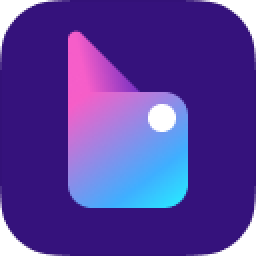
411.06KB
图像处理

33.49MB
图像处理

38Mb
图像处理

39.85MB
图像处理

58.48MB
图像处理

56.93MB
图像处理

59Mb
图像处理

55Mb
图像处理
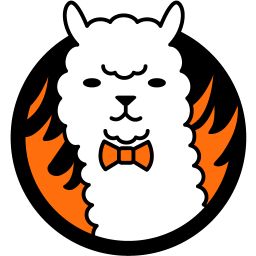
40.18MB
图像处理